こんにちは。土日休み.com運営部です。
この記事では、
「え、SSDってなに?おいしいの?」
「SSDって何がすごいの?」
「実はSSDについて全くわからなくて…」
「SSDには4種類あるって本当なの?」
あなたのこのような疑問や悩みを、この記事だけで完全に解消していきます。
その他にも、「会社のパソコンを一気にSSDが搭載されたパソコンに買い替えたい!」などのご要望も土日休み.comでは応えることができるので、「パソコンをコスパよく買い替えたい!」という方にも耳寄りの情報をお届けしていきます。
SSD(ソリッド・ステート・ドライブ)とは?

SSDとは、ハードディスク(HDD)と同じ記憶媒体のことです。正式名称はソリッド・ステート・ドライブ(Solid State Drive)といい、SSDとは英語の頭文字をとった略称です。
SSDの主な特徴は、従来のハードディスク(HDD)よりも処理能力が早いことです。SSDが市場に出回り初めた当初は価格が高騰しており、なかなか一般家庭や企業などの普及率はごく微々たるものでしたが、ここ2~3年で急速的に普及が進んできています。
最初は、HDDのような大容量なものはありませんでしたが、近年大幅な大容量化が進み、一般家庭向けのものでも64GB~1500GB(1.5TB)まで対応できるようになり、最近では市販で売られているパソコンにも積極的にSSDを導入され始めています。
最近だと、容量単価が安く、処理速度が早いかなりコスパの高いSSDがどんどん更新されており、パソコンパーツの中でもCPUに匹敵するくらい話題性の強いパーツです。
HDDとSSDの違いは?仕組みは?
HDDとSSDの共通点としては、データを保存するためのストレージということです。
しかし、SSDとHDDの仕組みは大きく異なります。
HDD(ハードディスクドライブ)の場合、磁気を帯びたディスク(プラッタ)と呼ばれる部品を高速で回転させながら磁気の性質を変えてデータを保存しています。高速で回転させる必要があるため、熱が発生しやすく、劣化スピードが速いのが特徴です。
それに対して、SSD(ソリッドステートドライブ)の場合、セルというデータを保存する無数の空間に0と1という数字を追加したり取り除いたりしてデータを保存・削除しています。
「0と1でデータを保存するってどういうこと?」という疑問を持っている方のために、簡単に説明すると「1100000.1000010=あ」みたいにして保存しています。人間には理解できませんが、コンピュータには理解できます。
数字を出し入れしているだけなので、発熱が少なく、耐久性が高く、寿命が長いのが特徴です。
まとめると以下のようになります。
| SSD VS HDD 比較 | SSD | HDD |
| 寿命 | 長い | 短い |
| 処理スピード | 速い | 遅い |
| 発熱 | 多い | 少ない |
「HDDについてもっと知りたい!」という方は下の記事を参考にしてみてください。SSDとHDDはセットで知った方が確実に知識が深まります。
SSDを導入するメリット・デメリットとは?

ここからは、パソコンにSSDを導入するメリットとデメリットをご紹介していきます。
「SSDはすごい!」「過去のHDDはもう古い!」などという言葉はよく耳にしますが、実際何がすごいのかよくわからないという方も意外といるはずです。そんな方のために今回はSSDのメリットとデメリットをそれぞれ一覧にしてまとめたので参考にしてみてください。
SSDのメリット
SSDを導入するメリットは、主に5つあります。
1つ目のメリットは、HDDより発熱が少なく、処理速度が早いという点です。
これは従来のハードディスク(HDD)と比べ物にならないくらい処理速度があがっており、最近ではHDDの需要が減ってきているのも事実です。余談ですが、HDDにはHDDだけのメリットも存在するので需要が完全になくなることはありません。
2つ目のメリットは、HDDより耐久性があり、寿命が長いという点です。
従来のHDDの場合、寿命は約1万時間と言われており、一日に8時間ほど使った場合は約3~4年が寿命でした。しかし、SSDの場合、36.5TBの読み書きが一般的な寿命の基準となっており、一日に20GBのデータを読み書きしたとしても5年は持つ計算になります。
この1日に20GBの処理をするというのは、SSDメーカー側が一日に20~40GBのデータを読み書きすることを想定していたので5年という寿命を例に出しました。しかし、普通に事務作業などでSSDを利用していた場合は一日に20GBを使うことはまずありえません。よって、普通の会社員やビジネスマンが作業している分には7~8年ほどは持つので、HDDより約2倍の寿命があるというわけです。
3つ目のメリットは、消費電力が少ないという点です。
HDDの場合データの読み書きをするときに、金属の板をモーターを使って高速回転させる分消費電力が大きくなります。一方、SSDは実際に機器を物理的に動かす必要なくデータを読み書きできるため消費電力が少なくなります。
4つ目のメリットは、大きさや重さが小さく、軽量化しやすいという点です。
SSD自体が、HHDと比べて小さく軽めに設計されています。そのためSSDはノートPCとの相性が抜群で、近年ノートPCの軽量化に大きく貢献しています。
5つ目のメリットは、処理するときの音が静かという点です。
これは、HDDがデータを処理するときに金属の板を高速回転させる一方、SSDは物理的に動かす動作がないためデータの処理音が非常に静かというわけです。
- HDDより発熱が少なく、処理が早い。
- HDDより耐久性があり、寿命が長い。
- 消費電力な少ない。
- 大きさや重さが小さく、軽量化しやすい。
- 処理するときの音が静か。
SSDのデメリット
SSDを導入するデメリットは、主に2つあります。
1つ目のデメリットは、価格が高いという点です。
これは、SSDが市場に出回り初めた当初よりはかなり安価な価格帯にはなってきましたが、HDDと比べると容量に対する単価が高い傾向にあります。今後SSDの進化に伴って古いモデルの価格帯は必然的に下がるので安いタイミングを狙って導入することをおすすめします。
2つ目のデメリットは、故障したときには専門的な知識がないとデータの復旧が難しいという点です。
これに関しては、HDDも同じことが言えるのですが、SSDの場合HDD以上にデータを取り出すことが難しく設計されています。そのため、SSDを利用する場合には定期的なバックアップと導入からある程度経過している場合はSSDの寿命を見極める必要があります。特に中古でSSDを導入した場合は、SSDの状態を必須で確認する必要があります。
また、SSDの寿命や状態の見極め方はあるフリーソフトウェアをインストールするだけで簡単に状態を確認するとができます。詳細はこの次の見出しに記載してあるので参考にしてください。
- 価格が高い。
- 故障したときには専門的な知識がないとデータの復旧が難しい。
SSDに種類があるって本当なの?

「実はSSDには種類があるって知っていましたか?」
意外と知られていないのですが、全部で4種類の分類にわけることができます。
- SLC(シングルレベルセル)
- MLC(マルチレベルセル)
- TLC(トリプルレベルセル)
- QLC(クアッドレベルセル)
SSDには、セルと呼ばれるデータを保存する部屋があります。①~④の違いは、セルの中に「一つのセルにどれだけの量の情報を入れるか?」という違いです。
それぞれ番号が大きくなるほど価格・耐久力が下がっていき、一つのセルに入れる情報も多くなっていきます。一見、一つのセルの中にたくさんの情報が入ることは良いことと思うかもしれませんが、実際は一つの部屋の大きさは代わりません。その部屋の情報を多く詰め込みすぎれば、部屋の中はぐちゃぐちゃになり整理しにくくなります。整理するためにはまたエネルギー必要なので必然的に劣化のスピードがあがるというわけです。
また、一般的に普及しているシェアとしては、MLC>TLC>QLC>SLCという順番となっており、基本的なSSDの選択肢はMLCとTLCの2つというのもポイントです。
SLCは、起業などが膨大なデータを処理するときに扱うような代物であるため、価格が一般家庭向けではなく、QLCは、耐久性が低く、劣化に向かうスピードが早いため、あまり好まれていないというのが普及率が低い理由です。
[追記:2019年02月10日]最近では、SSDを構成するコントローラの性能が格段に上がってきており、NANDフラッシュメモリの劣化をかなり軽減させてくれるためQLCの普及も徐々に上がってきています。
おそらく今後は、QLCの普及も徐々に上がり、TLC>QLC>MLC>SLCという順の普及割合になってくると予想されます。
これ以上気になるという方は下の記事に4種類のSSDについてまとめてあるので参考にしてください。
SSDの寿命はどのくらい?劣化状況の見極めや対処方法は?

ここからは、実際にSSDの寿命がどのくらいなのかをお話していきます。
SSDの寿命は、先程紹介した「SLC」「MLC」「TLC」「QLC」といったNAND型フラッシュメモリという部品の種類によって大きく変わってきます。
| NAND型フラッシュメモリの種類 | 平均書き込み回数 | 推定寿命年数 |
| SLC | 約10万回 | 100年以上!? |
| MLC | 約1万回 | 5~10年程度 |
| TLC | 約1000~5000回 | 3~6年程度 |
| QLC | 約500~1000回 | 2~5年程度 |
基本的には、SSD内の他の部品の寿命や外的要因を考慮し、3~5年の寿命を想定しておくのがベストです。
SSDの寿命と言っても「明後日壊れますね。」という厳密なことは一切わかりません。ストレージ(HHDやSSD)に負荷のかかるような作業をすればもっと寿命は短くなりますし、たまにしかパソコンを使わないという場合は、もっと寿命は伸びる可能性も充分考えられます。
しかし、パソコンというのは重要なデータを記録してあることも多く、「急にデータが消えてしまった。」では洒落にならないはずです。
そこで、ここからは以下の2つについて解説していきたいと思います。
- SSDの寿命を見極める方法
- SSDの寿命がくる前に予めやっておくべきこと
①SSDの寿命や劣化状態を見極めることができるソフトとは?そのインストール方法とは?
寿命の見極め方に関しては、とあるフリーソフトウェアをインストールするだけで、SSDの状態が一瞬にしたわかるソフトがあるので、「パソコンにそこまで詳しくない」という方にもおすすめの方法です。
また、パソコンに詳しいという方も一つの判断材料になることは間違いないのでお使いのパソコンに導入しておくことをおすすめします。
SSDやHDDの状態は、『CrystalDiskInfo』という無料のソフトを入れるだけで簡単にわかります。
実際にどのくらい簡単かというと、下の画像の青く囲まれた部分を見て判断するだけです。
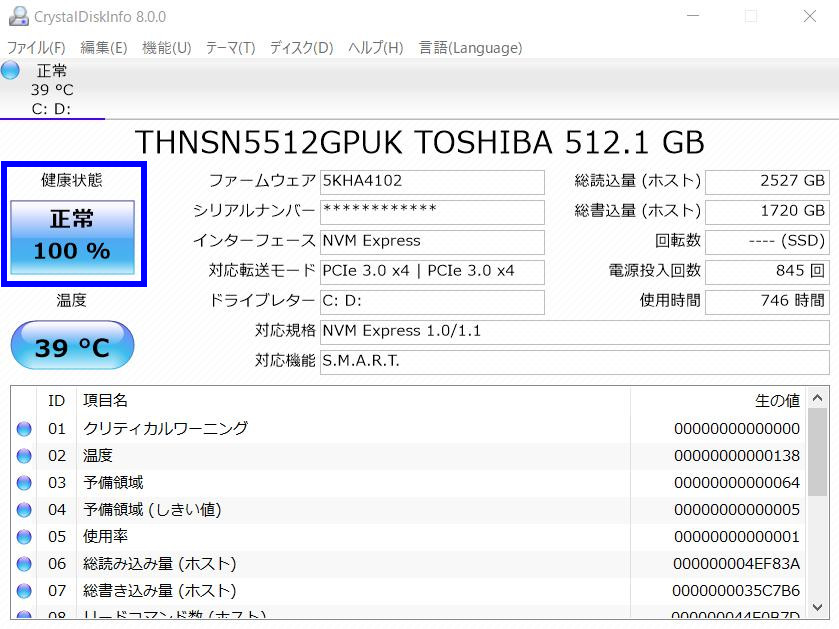
『正常』と表示されていれば、しばらく壊れる心配はないと思っていても大丈夫でしょう。
『Crystal Disk Info』の詳しい概要やインストール方法・使い方は下の記事にまとめてあるので参考にしてください。
②SSDの寿命がくる前にやっておくべきことは?
SSDがくるまでにやっておくべきことは、データのバックアップです。
これは、SSDに限らずデータを保存するストレージ全般に言えることですが、SSDに関しては特に、コンスタントなバックアップをおすすめします。
理由としては、主に2つあります。
1つ目は、データの復旧が極めて難しいという点です。
SSDというのは、複数のメモリチップ(記憶する場所)にデータを分散させて記憶しているため、複数のメモリチップのうち1つでも障害が生じると、すべてのデータにアクセスできなくなってしまうというデメリットを持っているのです。これを業界用途で論理障害といいます。
2つ目は、故障の前兆が分かりづらいという点です。
SSDというのは、徐々に壊れるというよりは、突如データが吹っ飛ぶというパターンが多い傾向にあります。HDDの場合は、書き込み速度が徐々に遅くなり、パソコンの動作が極端に遅くなったりするため、HDDの寿命に到達する前にパソコンを交換してしまうケースが多いですが、SSDの場合はそもそもの処理スピードが早いため、「長年使っていたら、いつの間にか寿命がきてデータが消えてしまった。」ということがあります。
以上の2つの点を踏まえて、最低でも1ヶ月に1回はデータをバックアップすることをおすすめします。
バックアップの方法としては、下のような外付けのHDDにデータをコピーするという方法が最も簡単かつ確実です。
SSDの選び方とは?

ここからはSSDの選び方について解説していきたいと思います。SSD選びで重要なポイントは主に3つあります。
- 容量
- 接続規格
- メーカー
1.容量
2019年現在では、SSDのデメリットの1つであった「データ容量が少ない」という問題もほとんど聞かなくなるくらい大容量化が進んでいます。
また、SSD自体の価格もかなり家庭向けで手頃な価格になってきていることから、パソコンにSSDを導入することが一般化してきています。
容量の目安は、パソコンの用途や目的によってことなります。
ノートパソコンの場合は、500GBのあれば容量に不足することなく快適に作業ができるかと思います。
デスクトップパソコンの場合は、500~1000GB(1TB)あれば十分です。
SSDというのはあくまでストレージであるため、容量不足を感じた場合は外付けのHDDなどにデータを保存することができるため、全てのデータを1つのデータに入れ込もうとする必要はありません。
2.接続規格
SSDを選ぶ1つの基準として、接続規格というのが存在します。
接続規格は主に2つあり、それぞれ重要視していることが違うため、自分のパソコンが何を目的そていているのかによって選択すると良いかと思います。
- SATA(mSATA)規格:省エネ重視
- M.2規格:処理速度重視
詳しくは下の記事を参考にしてください。
SATA(mSATA)規格?
SATA(mSATA)規格は、消費電力が次に解説するM.2規格よりも少ないのが特徴です。消費電力が少ないため、発熱量が少なく、ノートパソコンなどの冷却機能が乏しいパソコンにはSATA規格が使われる傾向にあります。
ちなみに、SATAとmSATAの違いは、デスクトップパソコン用(SATA規格)のSSDでノートパソコン用(mSATA規格)のSSDを使用します。
- SATA規格のSSDは、比較的価格や安め!
- カードタイプのSSDよりも熱を逃しやすい!
- M.2よりも処理速度が劣る!
【SATA対応SSDの例】
M.2規格とは?
M.2という規格は、先に紹介したSATA(mSATA)規格の進化版です。特に、処理速度という面で大幅に進化している規格です。最近は、M.2規格が人気です。
- SATA規格よりも処理速度が速い。(桁違いに速い。)
- SATA規格よりも軽量化と小型化に成功している。
- SATA規格よりも消費電力や発熱量が大きい。
【M.2対応SSDの例】
3.メーカー
洋服にブランドがあるように、SSDにもブランドというのが存在します。
後に詳しく解説しますが、SSDには主に5つの大手メーカーがあります。他にも、キングストンなどセキュリティ重視のSSDを手がけていたりと、処理速度ではない、違う角度からの需要を満たすための製品も数多く存在します。
- サムスン(Samsung)社
- サンディスク(SanDisk)社
- ウエスタンデジタル(Western Digital)社
- トランセンド(Transcend)社
- マイクロン・テクノロジ(Micron Technology)社
- インテル(Intel)社
SSDの最強おすすめメーカー6選

ここからはSSDのおすすめ大手メーカ6社のそれぞれの特徴をご紹介していきたいと思います。
1.サムスン(Samsung)

韓国の最大手メーカーである「サムスン(Samsung)」は、SSD製品としてもかなり有名で、AmazonではSSDと調べれば、上位3位にランクインすることはまず間違いないです。
製品の特徴としては、250GB~4TB(4000GB)まで幅広い容量のバリエーションがあります。また、価格帯も比較的安いです。
2.サンディスク(SanDisk)

アメリカに本社があるサンディスク(Sandisk)は、フラッシュメモリーの技術開発が目立って進歩している会社です。
そのため、フラッシュメモリーが性能の要とも言えるUSBやSSDの製品は、SanDisk社の得意分野とも言えます。実際、SanDisk社のSSDの人気度は他の大手メーカーの中でもトップクラスです。
3.ウエスタンデジタル(WESTERNDIGITAL)

アメリカに本社があるウエスタンデジタル(Western Digital)は、フラッシュメモリーやハードディスクの開発で有名な会社です。
製品の特徴としては、レトロなパッケージや配色です。SSD自体も大手メーカーといえるだけの人気を誇っています。
4.トランセンド(Transcend)

台湾に本社があるトランセンド(Transcend)社は、半導体メモリ製品を中心に製造を行っている会社の1つです。台湾の他にも、アメリカ、ドイツ、オランダ、イギリス、日本、香港、中華人民共和国、インド、韓国に支社を持っており、SSDの分野でも影響力は絶大です。
5.マイクロン・テクノロジ(Micron Technology)

アメリカに本社があるマイクロン・テクノロジ(Micron Technology)社は、半導体製造の多国籍企業(上場企業)です。半導体製造をメインに行っているため、SSD開発という面でもかなり有名な製品を排出しています。
6.インテル(Intel)

アメリカに本社があるインテル(Intel)社は、パソコン好きなら誰でも知っているCPU開発の大黒柱とも言える最大手の会社です。インテルといえば、CPUのイメージが強いかもしれませんが、半導体素子の開発に全般的に強く、SSD開発も一石を投じています。
【2019年最新】人気順モデル比較おすすめSSDランキング5選

ここからは、筆者が心のそこから本音をこぼしながら、2019年最新のSSDの人気モデルをランキング形式でご紹介していきたいと思います。
1位:サムスン(Samsung)『970 EVO Plus』

Sumsung(サムスン)社の2019年最新モデルの『970 EVO Plus』というSSDです。
処理速度が非常に高く、1TBのモデルが3万円を切った価格帯で手に入るということで話題になっているSSDです。
実際、10年以上パソコンを扱っている僕の目線からみた感想としては、読み込みで3,500MB/s、書き込みで3,300MB/sという驚異の速度で1TBという驚異のスペックを誇りながらも、¥30,000以下で手に入るという時点で話題になるのも充分理解できます。
今までの一般的なSSD製品と比べると、従来SSDの読み書きスピードは、400~500MB/sくらいなので、今回の『970 EVO Plus』は、従来の6倍~7倍以上の処理速度を実現させていることになります。はっきり言ってチートです。
正直、今からSSDを搭載しようと検討している方は、『970 EVO Plus』一択で良いと思います。というより、これ以外には考えられないくらい、コスパが高いSSDです。また、平均的な保証期間が3年なのに対し、『970 EVO Plus』は、5年保証がついているのも嬉しいポイントです。
- 2019年最新モデル
- 容量:1TB(250GB/500GB/1TB/2TBから選択可能)
- 価格:約¥30,000(1TBの価格)
- 読み込み速度:3,500MB/s
- 書き込み速度:3,300MB/s
- 接続規格:M.2
- 保証期間:5年
- 特徴:従来のSSDと比べ物にならない、チートレベルの安さと性能を合わせ持ったSSD
2位:マイクロン・テクノロジー(Micron technology) 『Crucial』シリーズ

マイクロン・テクノロジー(Micron Technology)社の定番製品である『Crucial』シリーズです。
接続規格はSATA規格を採用。SATA規格の中では処理速度が早く、ノートパソコンやデスクトップパソコンなど幅広く利用されているのがこのCrucialシリーズです。非常に安定性の高く、SSDの王道製品です。
- 容量:1TB(250GB/500GB/1TB/2TBから選択可能)
- 価格:約¥15,000(1TBの価格)
- 読み込み速度:560MB/s
- 書き込み速度:510MB/s
- 接続規格:SATA
- 保証期間:5年
- 特徴:SATA規格の中では速い処理速度でとても安定性の高いSSD
3位:インテル(intel) 『545』シリーズ

パソコン好きなら誰でも知ってる大手半導体メーカのインテル(Intel)社が手がけるSSD『545』シリーズです。
性能はもちろんのこと、抜群の安定性と会社のブランドからなる絶大な信頼性が売りの製品です。また、5年間の保証が付いています。
最近のSSDの場合、5年の保証が普通についてしまう時代なので、SSDの初期不良や物理的に壊れる以外の寿命による消耗で壊れるという心配はあまりする必要がなさそうです。
- 容量:1TB(128GB/256GB/512GB/1TBから選択可能)
- 価格:約¥23,000(1TBの価格)
- 読み込み速度:550MB/s
- 書き込み速度:500MB/s
- 接続規格:SATA
- 保証期間:5年
- 特徴:最大大手メーカIntelが手がけるSSD
4位:ウェスタンデジタル(WesternDigital)『WD BLACK SN750 NVMe』 シリーズ

大手5代メーカーの1つであるウェスタンデジタル(WesternDigital)社が手がけるSSDである『WD BLACK SN750 NVMe』シリーズです。
接続規格がM.2ということもあり、読み込みが3,450MB/sで書き込みが2,600MB/sという爆発的な処理速度を兼ね備えたSSDとなっており、デスクトップパソコンで動画編集などのグラフィック関係の処理を行う人には最高のSSDと言えるだろう。
処理速度は、1位の『970 EVO Plus』に劣るものの、価格面では半分以下のコストで手に入れることができるため、M.2規格の高性能なSSDを安く手に入れたいという人の欲望を満たしてくれることは間違いない。最高のコスパを誇る一品です。
- 容量:1TB(250GB/500GB/1TBから選択可能)
- 価格:約¥15,000(1TBの価格)
- 読み込み速度:3,470MB/s
- 書き込み速度:2,600MB/s
- 接続規格:M.2
- 保証期間:5年
- 特徴:爆発的な処理速度を備え持つ大手Western Digital社が手がけるコスパ重視のSSD
5位:キングストン(Kingston)『SA400M8』

セキュリティソフトで有名なキングストン(Kingston)社が手がけるセキュリティ重視のSSDです。多くのメーカーが処理速度で競う中、キングストン社はセキュリティに特化したSSDを開発し、製品化しました。
『SA400M8』は、256ビットの暗号キーを匠に使いデータを暗号化することで、SSD(ストレージ)内部のデータを外部からの不正アクセスから守ります。
また、キングストン社が開発した『SA400M8』の素晴らしいところは、処理速度を捨てたわけではなく、処理速度を大手メーカーと肩を並べた上で、セキュリティをいう独自の要素を加え、製品化したのです。
セキュリティ重視のSSDをお探しの場合は、『SA400M8』一択で良いと思います。
- 容量:240GB(120GB/240GBから選択可能)
- 価格:約¥5,000(240GBの価格)
- 読み込み速度:500MB/s
- 書き込み速度:450MB/s
- 接続規格:M.2
- 保証期間:3年
- 特徴:キングストン社が手がけるセキュリティ重視の高性能SSD
まとめ

ここまでで、SSDについての話をしてきましたが、この記事の内容を頭にいれておけば普通の人以上には話ができるようになります。少なくともあなたの会社の中にコンピュータに詳しい人がいないのであれば、間違いなく人に教えられる側に回れるでしょう。また、パソコンなどに詳しい方がいたとしても、SSDには4種類存在するという話は意外と知られていないことなので驚かれるかもしれません。
今回の記事のまとめとしては以下の通りです。
- SSDは処理速度が早い!
- SSDの寿命は3~5年を想定しておくのがベスト!
- SSDの寿命を把握するために、『Crystal Disk Info』をインストールしておこう!
- SSDのバックアップは最低でも1ヶ月に1回は必須!
- 2019年現在最もコスパの良いSSDは、『970 EVO Plus』!
SSDなどのパソコンパーツは、常に進化しているため、今日コスパが高く、話題になっていたものが半年後には新しいものが出ているような業界なので、常にSSDの最新情報を得るようにすることをおすすめします。
土日休み.comでは、パソコン周りの選び方や最新情報を常に更新しているので、興味のある方は下の関連記事を参考にしてください。

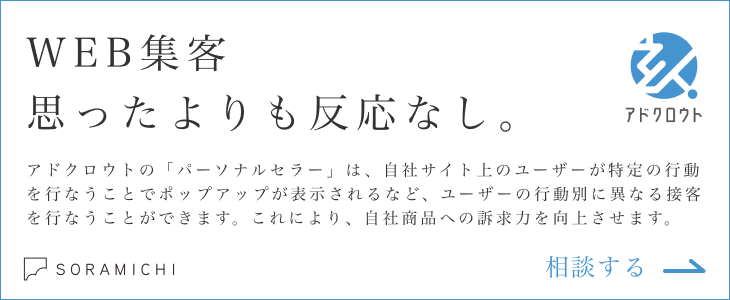
























SSD VS HDD 比較の表の発熱が逆ですよね。